Un escenario es un paquete de presentación con todo el modelo o parte de él. Cree un escenario y compártalo en la nube.
Puede definir un escenario mediante el Editor de escenarios y, a continuación, compartirlo incluyéndolo en la publicación de la sincronización del modelo.
¿Quién puede ver los escenarios?
- Usted, como creador de un escenario, además de los miembros de un grupo de colaboración que comparten el modelo del escenario.
- Los usuarios invitados fuera del grupo de colaboración, después de que usted o un miembro del grupo les envíe una invitación para verlos.
- El público, es decir, cualquiera que tenga una cuenta de Autodesk 360 y el InfraWorks 360 web viewer o la InfraWorks 360 (iPad app). Consulte Para definir derechos de acceso a escenarios.
Control al publicar o actualizar (sincronizar) un escenario
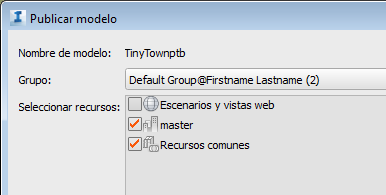
Visualización de escenarios comparado con visualización de modelos
Los siguientes tipos de datos, elementos o parámetros, que podrían utilizarse en el modelo, no se admiten cuando se visualizan escenarios del modelo en el visor web de InfraWorks 360 o en InfraWorks 360 (iPad app):
- Nubes de puntos
- Configuración de sombras, sol y cielo
- Simulaciones o modelos 3D animados
- Temas de elementos o terrenos
Las texturas pueden aparecer de color blanco en el visor del escenario porque en parte dependen de la configuración del sol, la intensidad de luz y el brillo. Puede reducir este efecto disminuyendo los valores en estas opciones de configuración en el modelo de InfraWorks 360 y después sincronizarlo con los escenarios.
Escenarios y guiones gráficos
Un escenario puede ser tan sencillo como una sola instantánea o tan grande como todo el modelo. Si es todo el modelo, los usuarios que lo visualizan navegan por sí mismos. También puede crear un escenario compuesto por una serie de instantáneas o guiones gráficos. Los guiones gráficos muestran a los usuarios en una visita visual sofisticada las partes interesantes del modelo.
Procedimiento de creación de un escenario:
- Abra el modelo y vaya a la propuesta pertinente (o cree una propuesta nueva).
Opcionalmente, cree un guion gráfico en un proceso separado antes de definir un escenario.
- Abra el Explorador de escenarios, en las herramientas de presentación:


 .
.
- Abra el Editor de escenarios añadiendo un escenario nuevo o seleccionando uno que ya exista.
- Defina el escenario en el editor, y añada los guiones gráficos, si los hay.
- Sincronice el modelo.
- Compruebe el estado de la generación del escenario en el Explorador de escenarios.
- Visualice el escenario en un explorador web o con la aplicación para iPad.
- Invite a un usuario a ver el escenario desde el Explorador de escenarios o desde Gestionar escenarios en línea (InfraWorks 360).
Los usuarios de InfraWorks 360 y otros participantes pueden utilizar Fuente de diseño para ver y comentar un escenario. Para ver un escenario en InfraWorks 360 (aplicación para iPad) y Para comentar utilizando la Fuente de diseño.